Die Kernisolierung isoliert unter anderem wichtige Systemprozesse in Windows 11, wodurch euer PC besser gegen Malware geschützt ist. Wie ihr die Kernisolierung aktiviert, zeigen wir euch hier.
Windows 11: Kernisolierung aktivieren
Die Kernisolierung ist ein Überbegriff für mehrere Sicherheitsfunktionen in Windows 11.
1. Schritt:
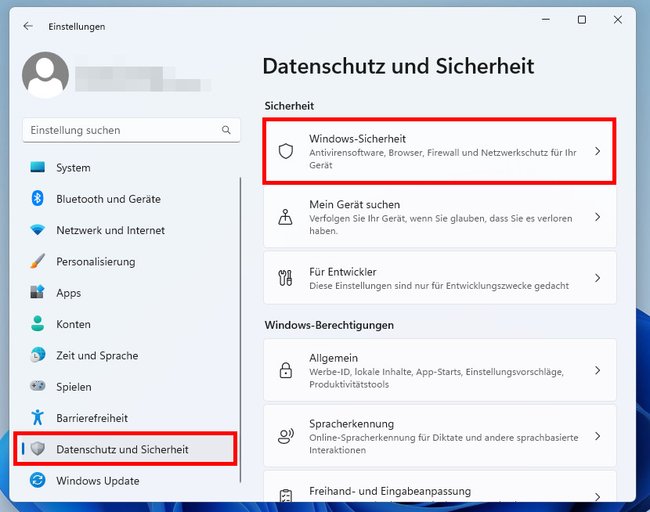
Öffnet das Startmenü und klickt auf „Einstellungen“ (Tastenkombination: Windows + i). Klickt dann auf den Menüpunkt „Datenschutz und Sicherheit“ > „Windows-Sicherheit“.
2. Schritt:
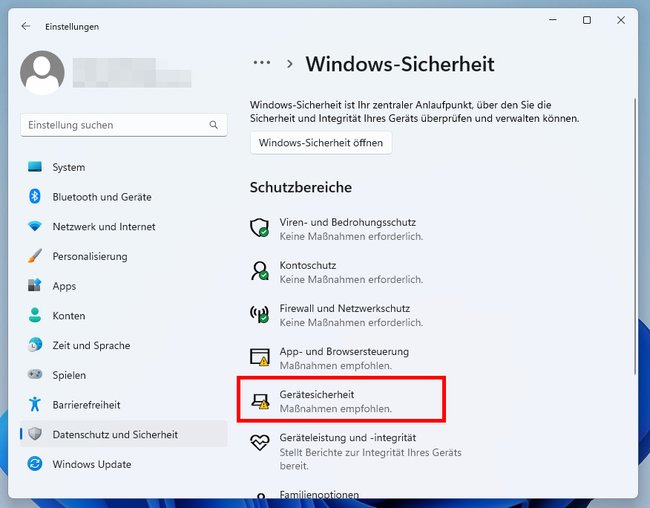
Klickt rechts unter „Schutzbereiche“ auf „Gerätesicherheit“.
3. Schritt:
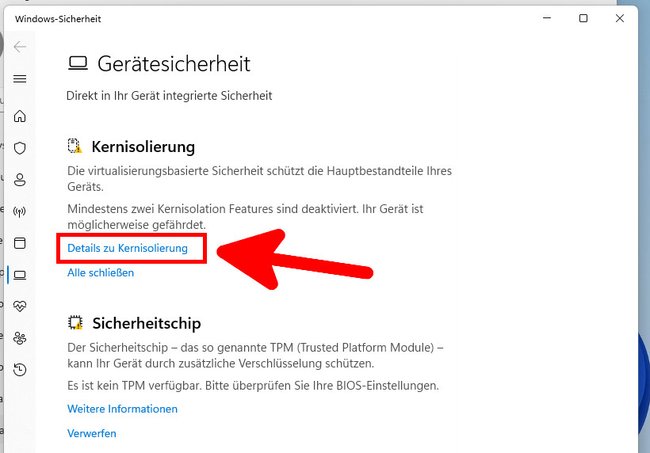
Klickt im neuen Fenster auf den blauen Schriftzug „Details zur Kernisolierung“.
4. Schritt:
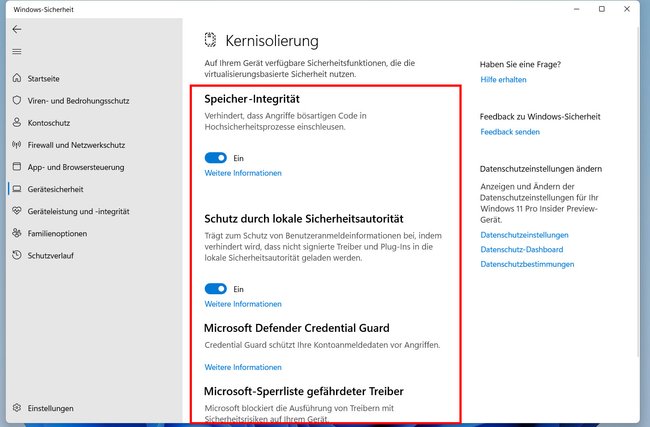
Ihr seht nun mehrere Sicherheitseinstellungen, die Windows unter dem Sammelbegriff „Kernisolierung“ zusammenfasst. Die Anzahl und Art der Optionen kann je nach eurem PC variieren. Stellt alle Schalter auf „Ein“. Dazu zählen beispielsweise „Speicher-Integrität“, „Hardware-gestützter Stapelschutz im Kernel-Modus“, „Schutz durch lokale Sicherheitsautorität“ und „Microsoft-Sperrliste gefährdeter Treiber“.
Startet euren PC danach neu, um die Änderungen zu übernehmen.
Kernisolierung in Windows: Was bedeuten die Sicherheitsfunktionen?
- Speicher-Integrität: Schützt Windows-Prozesse, indem verhindert wird, dass bösartiger Code in Hochsicherheitsprozesse eingeschleust werden.
- Hardware-gestützter Stapelschutz im Kernel-Modus: Schützt Windows, indem verhindert wird, dass fremder Code in Windows eingeschleust und ausgeführt wird. Nicht alle Treiber unterstützen diese Funktion.
- Schutz durch lokale Sicherheitsautorität: Schützt Benutzeranmeldeinformationen, indem verhindert wird, dass nicht-signierte Treiber und Plug-Ins in die lokale Sicherheitsautorität geladen werden.
- Microsoft Defender Credential Guard: Schützt Kontoanmeldedaten vor Angriffen.
- Microsoft-Sperrliste gefährdeter Treiber: Schützt Windows, indem Treiber auf eurem PC blockiert werden, die als Sicherheitsrisiko eingestuft wurden. Diese Option kann dann nachteilig wirken, wenn ihr ältere Treiber in Windows 11 verwenden möchtet, um alte Hardware zu nutzen. Dann wäre die Inbetriebnahme der Hardware nicht möglich.
Fazit zur Kernisolierung
Grundsätzlich ist die Kernisolierung von Windows 11 gut gemeint und kann auch für den allgemeinen Gebrauch sehr sinnvoll sein. Wer sein Windows allerdings abseits der von Microsoft vorgesehenen Benutzung verändern möchte, könnte auf Probleme stoßen, wenn diese Sicherheitsfunktionen aktiviert sind.
Beispielsweise sind die ebenfalls als „Sicherheitsfunktionen“ beschriebenen Funktionen „TPM“ und „Secure Boot“ je nach Anwendungsgebiet sinnvoll oder störend: Wenn der Nutzer beispielsweise ein anderes Betriebssystem wie Linux auf seinem PC installieren will, können diese Funktionen dies verhindern. Hier würden diese Funktionen also gegen den Willen des Nutzers arbeiten.
Glücklicherweise kann man diese Funktionen bei Bedarf deaktivieren oder umgehen:

